жӮЁеҘҪпјҢзҷ»еҪ•еҗҺжүҚиғҪдёӢи®ўеҚ•е“ҰпјҒ
жӮЁеҘҪпјҢзҷ»еҪ•еҗҺжүҚиғҪдёӢи®ўеҚ•е“ҰпјҒ
иҝҷзҜҮж–Үз« дё»иҰҒи®Іи§ЈдәҶвҖңpsзҹўйҮҸеӣҫжёҗеҸҳж•ҲжһңеҰӮдҪ•еҲ¶дҪңвҖқпјҢж–Үдёӯзҡ„и®Іи§ЈеҶ…е®№з®ҖеҚ•жё…жҷ°пјҢжҳ“дәҺеӯҰд№ дёҺзҗҶи§ЈпјҢдёӢйқўиҜ·еӨ§е®¶и·ҹзқҖе°Ҹзј–зҡ„жҖқи·Ҝж…ўж…ўж·ұе…ҘпјҢдёҖиө·жқҘз ”з©¶е’ҢеӯҰд№ вҖңpsзҹўйҮҸеӣҫжёҗеҸҳж•ҲжһңеҰӮдҪ•еҲ¶дҪңвҖқеҗ§пјҒ
ж–№жі•дёҖпјҡ
1гҖҒйҰ–е…ҲйҖүдёӯжҲ‘们зҡ„зҹўйҮҸеӣҫгҖӮ
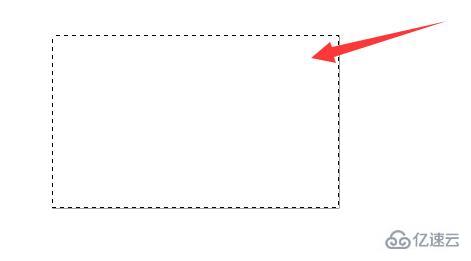
2гҖҒжҺҘзқҖзӮ№еҮ»е·Ұиҫ№ж Ҹзҡ„вҖңжёҗеҸҳе·Ҙе…·вҖқ
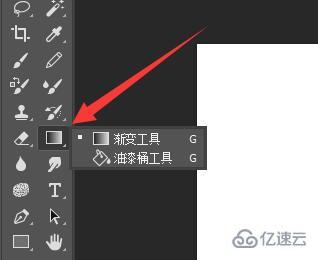
3гҖҒ然еҗҺеңЁзҹўйҮҸеӣҫдёӯж»‘еҠЁвҖңйӯ”жЈ’е·Ҙе…·вҖқ
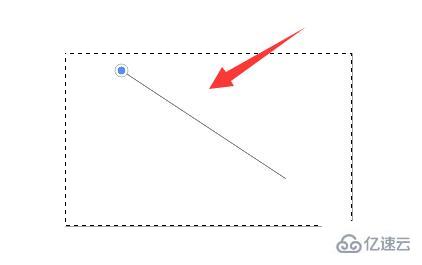
4гҖҒйҡҸеҗҺе°ұиғҪеҜ№зҹўйҮҸеӣҫеҒҡжёҗеҸҳдәҶгҖӮ
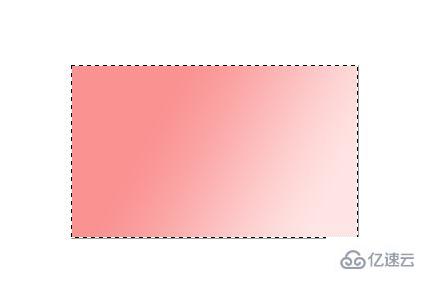
ж–№жі•дәҢпјҡ
1гҖҒиҝҳеҸҜд»ҘеҸій”®жҲ‘们жғіиҰҒзј–иҫ‘зҡ„еӣҫеұӮгҖӮ
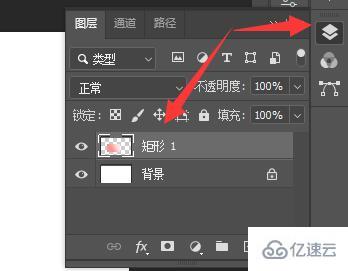
2гҖҒ然еҗҺзӮ№еҮ»е…¶дёӯзҡ„вҖңж··еҗҲйҖүйЎ№вҖқ

3гҖҒйҡҸеҗҺеӢҫйҖүе·Ұиҫ№зҡ„вҖңжёҗеҸҳеҸ еҠ вҖқ
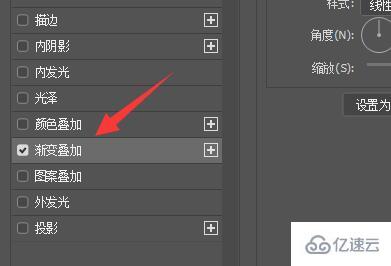
4гҖҒеңЁе…¶дёӯи®ҫзҪ®жёҗеҸҳж•Ҳжһң并зӮ№еҮ»вҖңзЎ®е®ҡвҖқеҚіеҸҜгҖӮ
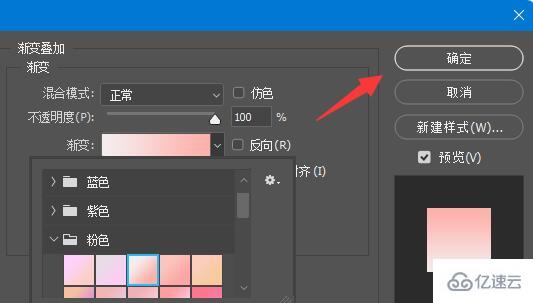
ж„ҹи°ўеҗ„дҪҚзҡ„йҳ…иҜ»пјҢд»ҘдёҠе°ұжҳҜвҖңpsзҹўйҮҸеӣҫжёҗеҸҳж•ҲжһңеҰӮдҪ•еҲ¶дҪңвҖқзҡ„еҶ…е®№дәҶпјҢз»ҸиҝҮжң¬ж–Үзҡ„еӯҰд№ еҗҺпјҢзӣёдҝЎеӨ§е®¶еҜ№psзҹўйҮҸеӣҫжёҗеҸҳж•ҲжһңеҰӮдҪ•еҲ¶дҪңиҝҷдёҖй—®йўҳжңүдәҶжӣҙж·ұеҲ»зҡ„дҪ“дјҡпјҢе…·дҪ“дҪҝз”Ёжғ…еҶөиҝҳйңҖиҰҒеӨ§е®¶е®һи·өйӘҢиҜҒгҖӮиҝҷйҮҢжҳҜдәҝйҖҹдә‘пјҢе°Ҹзј–е°ҶдёәеӨ§е®¶жҺЁйҖҒжӣҙеӨҡзӣёе…ізҹҘиҜҶзӮ№зҡ„ж–Үз« пјҢж¬ўиҝҺе…іжіЁпјҒ
е…ҚиҙЈеЈ°жҳҺпјҡжң¬з«ҷеҸ‘еёғзҡ„еҶ…е®№пјҲеӣҫзүҮгҖҒи§Ҷйў‘е’Ңж–Үеӯ—пјүд»ҘеҺҹеҲӣгҖҒиҪ¬иҪҪе’ҢеҲҶдә«дёәдё»пјҢж–Үз« и§ӮзӮ№дёҚд»ЈиЎЁжң¬зҪ‘з«ҷз«ӢеңәпјҢеҰӮжһңж¶үеҸҠдҫөжқғиҜ·иҒ”зі»з«ҷй•ҝйӮ®з®ұпјҡis@yisu.comиҝӣиЎҢдёҫжҠҘпјҢ并жҸҗдҫӣзӣёе…іиҜҒжҚ®пјҢдёҖз»ҸжҹҘе®һпјҢе°Ҷз«ӢеҲ»еҲ йҷӨж¶үе«ҢдҫөжқғеҶ…е®№гҖӮ